Khắc phục: Tôi không thể tắt Tìm kiếm thịnh hành trên Google

Nếu bạn không thể tắt các tìm kiếm thịnh hành trên Google Chrome, hãy thử các phương pháp như xóa bộ nhớ cache, chặn cookie và cập nhật trình duyệt.
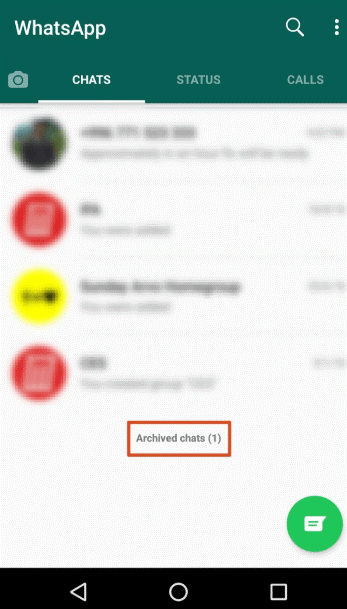
WhatsApp là một trong những ứng dụng nhắn tin phổ biến nhất. Chúng tôi sử dụng nó cả ngày để trò chuyện với những người thân yêu. Có thể gửi ảnh, video hoặc GIF trong khi nói chuyện đã tăng sự tham gia của mọi người ở mọi lứa tuổi. Hãy tưởng tượng, điều gì sẽ xảy ra nếu bạn vô tình xóa tin nhắn trên WhatsApp hoặc chúng bị mất sau bản cập nhật mới nhất trên thiết bị của bạn (khả năng cuộc trò chuyện bị thiếu là không thể xảy ra). Những gì sẽ làm?
Bạn muốn họ trở lại, phải không? Nếu có, thì đừng lo lắng, chúng tôi đã hỗ trợ bạn! Trong bài đăng này, chúng tôi đã liệt kê các bước để lấy lại các tin nhắn vô tình bị xóa trên WhatsApp.
Sao lưu trò chuyện WhatsApp là gì và nó hoạt động như thế nào?
WhatsApp Chat Backup là một tính năng cố hữu được các nhà phát triển WhatsApp thêm vào WhatsApp với mục đích khôi phục các tin nhắn vô tình bị xóa. Tuy nhiên, để tận hưởng tính năng này trước tiên bạn cần phải kích hoạt nó. Bạn có thể lấy lại các tin nhắn vô tình bị xóa, kích hoạt Sao lưu trò chuyện từ cài đặt. Bạn có thể đi tới Tự động sao lưu và từ đó bạn sẽ có ba tùy chọn, bạn cần chọn một trong số chúng để xử lý thêm. Tùy chọn sẽ có sẵn dưới dạng Hàng tháng, Hàng tuần, Hàng ngày và Tắt.
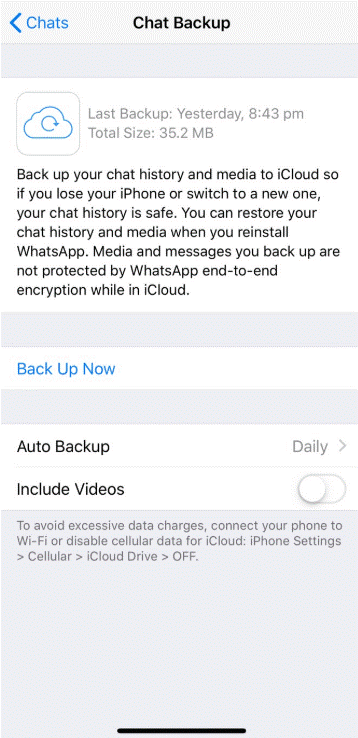
Lưu ý: Hãy nhớ rằng Android sẽ giữ lại hai tệp sao lưu mới nhất. Trong đó, người dùng iOS sẽ chỉ có thể nhận được một tệp sao lưu mới nhất.
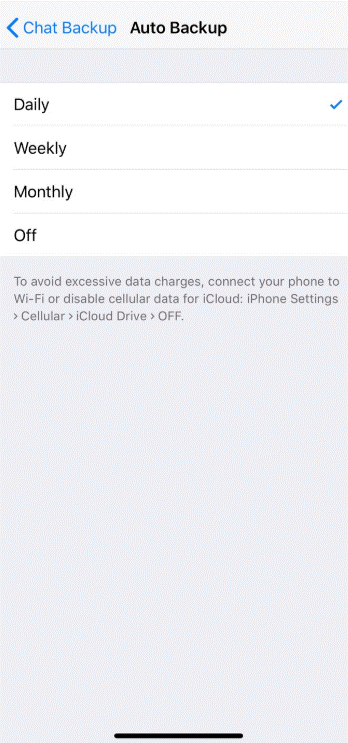
Xem thêm:-
Làm thế nào để bí mật tải xuống video trạng thái WhatsApp của ai đó? Đi theo con đường của Snapchat và Instagram, thậm chí WhatsApp đã giới thiệu tính năng 'Câu chuyện' cho phép người dùng chia sẻ ...
Sao lưu tự động hàng ngày:
Nếu bạn đang chọn các bản sao lưu tự động hàng ngày, thì bạn có thể lấy lại tin nhắn vô tình ngay sau khi bạn đánh mất chúng.
Sao lưu tự động hàng tuần:
Nếu bạn đang sử dụng các bản sao lưu tự động hàng tuần, thì nó cho phép bạn khôi phục tin nhắn vô tình bị xóa trong vòng một tuần. Bạn sẽ không thể khôi phục tin nhắn mà bạn nhận được trước bảy ngày.
Sao lưu tự động hàng tháng:
Cung cấp cho bạn cơ sở để lấy lại tin nhắn của bạn trong vòng một tháng.
Bạn có thể chọn bất kỳ tùy chọn có sẵn nào tùy theo sự thuận tiện và yêu cầu của bạn. Tuy nhiên, bạn cũng có thể sử dụng dịch vụ của chiến lược Sao lưu WhatsApp nâng cao để nhận được nhiều đặc quyền dự phòng hơn của WhatsApp.
Khôi phục tin nhắn WhatsApp đã lưu trữ
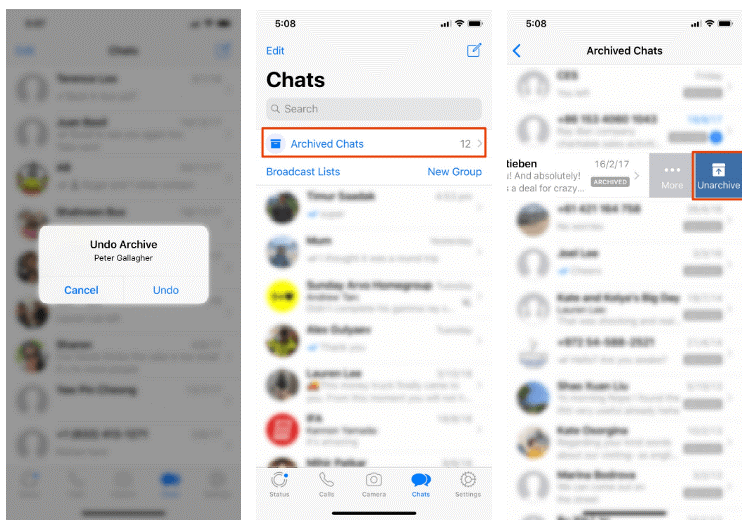
Nguồn: Makeuseof
Nếu các cuộc trò chuyện được lưu trữ, thì để khôi phục chúng, bạn chỉ cần đảo ngược quá trình lưu trữ bằng cách lắc và chọn Hoàn tác để khôi phục các tin nhắn đã lưu trữ.
Các bước để truy xuất tin nhắn WhatsApp đã lưu trữ
Nếu bạn đã lưu trữ tin nhắn WhatsApp của mình một vài phút trước đó, thì bạn vẫn có thể lấy lại chúng.
Làm thế nào để truy xuất tin nhắn WhatsApp đã lưu trữ trong Android?
Bước 1: Đi tới Trò chuyện đã lưu trữ nằm ở cuối danh sách trò chuyện.
Bước 2: Bây giờ, bạn cần chọn và nhấn giữ đoạn chat của người đó mà bạn muốn lấy lại.
Bước 3: Nhấn nút Bỏ lưu trữ.
Cách truy xuất Tin nhắn WhatsApp đã lưu trữ trong iOS.
Bước 1: Định vị các cuộc trò chuyện đã lưu trữ trên đầu các cuộc trò chuyện.
Bước 2: Chọn vào Trò chuyện đã lưu trữ và vuốt sang trái trên trò chuyện mà bạn muốn truy xuất.
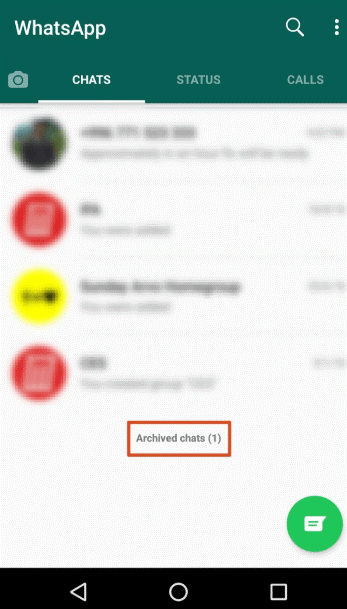
Bước 3: Nhấn Bỏ lưu trữ.
Các bước để khôi phục tin nhắn bị xóa vô tình trên WhatsApp.
Khi bạn vô tình hoặc vô ý xóa tin nhắn WhatsApp của mình thì bạn có thể gỡ cài đặt và cài đặt lại ứng dụng. Sau khi cài đặt lại ứng dụng, bạn sẽ nhận được lời nhắc trên màn hình điện thoại thông minh để khôi phục toàn bộ lịch sử tin nhắn từ tệp sao lưu. Bạn cần chọn vào Khôi phục để thực hiện tương tự.
Bằng cách thực hiện theo cách này, bạn sẽ có thể nhận lại tin nhắn trong cuộc trò chuyện của mình. Cách này sẽ hoạt động theo cài đặt tự động sao lưu đã chọn. Đây là cách dễ nhất để lấy lại các tin nhắn vô tình bị xóa trên WhatsApp.
Làm thế nào để khôi phục các tin nhắn đã xóa trước đây trên WhatsApp?
Việc khôi phục lại các tin nhắn đã xóa trước đó trên Tin nhắn không phải là một việc dễ dàng. Nó yêu cầu một cài đặt sao lưu tự động được chọn chính xác để khôi phục các tin nhắn đã xóa trước đó trên WhatsApp. Phương pháp này có thể được thực hiện trên Android.
Bước 1: Điều hướng File Explorer và truy cập nó trên điện thoại của bạn.
Bước 2: Xác định vị trí WhatsApp và chuyển đến Cơ sở dữ liệu.
Bước 3: Đổi tên msgstore.db.crytp12 thành msgstore-new.db.crytp12.
Xem thêm:-
Mẹo hàng đầu trên máy tính WhatsApp để có cuộc trò chuyện tốt hơn Bạn có biết rằng bạn có thể nâng cao trải nghiệm của mình khi làm việc trên ứng dụng WhatsApp trên máy tính không? Đọc để biết thêm về ...
Làm thế nào để khôi phục lại các tin nhắn đã xóa trước đó thông qua Google Drive?
Bạn có thể khôi phục các tin nhắn đã xóa trước đó nếu sao lưu Google Drive của bạn được bật. Tất cả những gì bạn cần làm là truy cập Google Drive> Sao lưu> Xóa tệp sao lưu WhatsApp. Bây giờ, bạn cần gỡ cài đặt và cài đặt lại tệp sao lưu WhatsApp của mình. Sau khi cài đặt lại WhatsApp, bạn sẽ nhận được tùy chọn Khôi phục từ các tệp sao lưu.
Có thể dễ dàng khôi phục các tin nhắn đã xóa nhưng tốt hơn là bạn nên đặt cài đặt để bạn có thể dễ dàng nhận được các cuộc trò chuyện đã xóa của mình. Bạn cũng có thể dựa vào chiến lược sao lưu nâng cao để đảm bảo bạn luôn sao lưu các cuộc trò chuyện của mình. Vì vậy, bây giờ bạn đã tìm hiểu về cách trơn tru và dễ dàng nhất để lấy lại các tin nhắn vô tình bị xóa trên WhatsApp. Vì vậy, hãy tận hưởng trò chuyện với những người thân yêu và gần gũi của bạn mà không lo bị mất cuộc trò chuyện.
Nếu bạn không thể tắt các tìm kiếm thịnh hành trên Google Chrome, hãy thử các phương pháp như xóa bộ nhớ cache, chặn cookie và cập nhật trình duyệt.
Dưới đây là cách bạn có thể tận dụng tối đa Microsoft Rewards trên Windows, Xbox, Mobile, mua sắm, v.v.
Nếu bạn không thể dán dữ liệu tổ chức của mình vào một ứng dụng nhất định, hãy lưu tệp có vấn đề và thử dán lại dữ liệu của bạn.
Hướng dẫn chi tiết cách xóa nền khỏi tệp PDF bằng các công cụ trực tuyến và ngoại tuyến. Tối ưu hóa tài liệu PDF của bạn với các phương pháp đơn giản và hiệu quả.
Hướng dẫn chi tiết về cách bật tab dọc trong Microsoft Edge, giúp bạn duyệt web nhanh hơn và hiệu quả hơn.
Bing không chỉ đơn thuần là lựa chọn thay thế Google, mà còn có nhiều tính năng độc đáo. Dưới đây là 8 mẹo hữu ích để tìm kiếm hiệu quả hơn trên Bing.
Khám phá cách đồng bộ hóa cài đặt Windows 10 của bạn trên tất cả các thiết bị với tài khoản Microsoft để tối ưu hóa trải nghiệm người dùng.
Đang sử dụng máy chủ của công ty từ nhiều địa điểm mà bạn quan tâm trong thời gian này. Tìm hiểu cách truy cập máy chủ của công ty từ các vị trí khác nhau một cách an toàn trong bài viết này.
Blog này sẽ giúp người dùng tải xuống, cài đặt và cập nhật driver Logitech G510 để đảm bảo có thể sử dụng đầy đủ các tính năng của Bàn phím Logitech này.
Bạn có vô tình nhấp vào nút tin cậy trong cửa sổ bật lên sau khi kết nối iPhone với máy tính không? Bạn có muốn không tin tưởng vào máy tính đó không? Sau đó, chỉ cần xem qua bài viết để tìm hiểu cách không tin cậy các máy tính mà trước đây bạn đã kết nối với iPhone của mình.







